ผู้ใช้ Android ส่วนใหญ่มีแนวโน้มที่จะสำรองข้อมูลข้อมูลที่มีค่าไปยังคอมพิวเตอร์ แต่ถ้าคุณใช้อุปกรณ์ Android สองเครื่องในเวลาเดียวกัน นั่นเป็นเรื่องง่ายเช่นกัน แต่คำถามที่ดีกว่าคือคุณจะซิงค์อุปกรณ์ทั้งสองอย่างไรเพื่อให้คุณสามารถเข้าถึงข้อมูลเดียวกันได้ทั้งสองอย่าง คำตอบหนึ่งคือการสำรองข้อมูลของคุณไปยังคอมพิวเตอร์ทุกวันและถ่ายโอนข้อมูลไปยังอุปกรณ์อื่นของคุณ อย่างไรก็ตามวิธีนี้จะใช้เวลามากและคุณจะยุ่งเหยิง เรากำลังพูดถึง Android ที่นี่มีวิธีแก้ปัญหาที่ดีกว่า น่าเสียดายที่ไม่ใช่เรื่องของการใช้แอปเดียวหรือแอปพลิเคชันเดสก์ท็อปเพื่อเติมเต็มความต้องการของคุณ คู่มือนี้จะพยายามนำเอาเทคนิคและเคล็ดลับบางอย่างมาใช้หลายแอพเพื่อให้คุณไม่เพียง แต่สามารถซิงค์รายชื่อและเมลของคุณเท่านั้น แต่เพลงรูปภาพแอพโน้ต ฯลฯ ด้วยอุปกรณ์ Android เครื่องที่สองของคุณ ไม่มี ต้องใช้คอมพิวเตอร์ของคุณ

ซิงค์ Gmail, รายชื่อติดต่อและปฏิทิน
ในการเริ่มต้นเราจะเริ่มด้วยพื้นฐาน ตอนนี้เมื่อคุณกำลังคิดถึงผู้ติดต่อทั้งหมดกล่องจดหมาย Gmail และกิจกรรมในปฏิทินที่คุณตั้งค่าไว้ในอุปกรณ์ A และซิงค์ผู้ใช้ไปยังอุปกรณ์ B ซึ่งจริงๆแล้วง่ายกว่าที่คิด โชคดีสำหรับผู้ใช้ Android, Google สำรองข้อมูลดังกล่าวทั้งหมดในเซิร์ฟเวอร์ (ถ้าคุณอนุญาต) และข้อมูลนี้สามารถเข้าถึงได้ผ่านบัญชี Google ของคุณ พูดง่าย ๆ เมื่อคุณตั้งค่าบัญชี Google ที่คุณใช้บนอุปกรณ์ A บนอุปกรณ์ B กิจกรรมในปฏิทินทั้งหมดกล่องจดหมาย Gmail และรายชื่อติดต่อจะถูกซิงค์กับอุปกรณ์ B. ในกรณีนี้ไม่ได้ผลสิ่งที่คุณต้องทำ
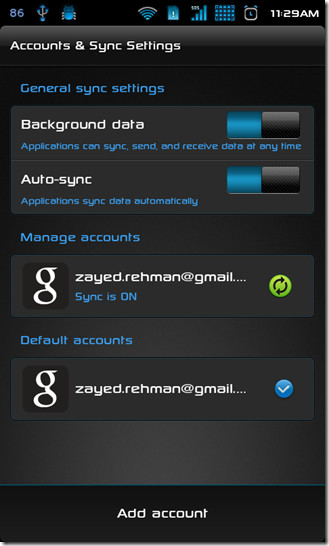
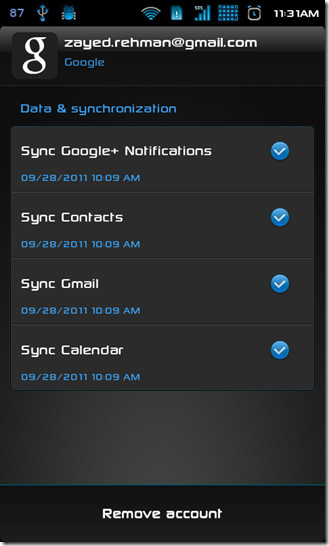
บนอุปกรณ์ B นำทางไป การตั้งค่า> บัญชีและการซิงค์ และตรวจสอบให้แน่ใจว่าเปิดใช้งานการซิงค์แล้ว แตะบัญชีที่อยู่ด้านล่าง จัดการบัญชี และตรวจสอบให้แน่ใจว่าที่ติดต่อ Gmail และปฏิทิน ถูกเลือก หากเป็นเช่นนั้นขึ้นอยู่กับการเชื่อมต่ออินเทอร์เน็ตของคุณสิ่งเหล่านี้จะถูกซิงค์กับอุปกรณ์ของคุณในไม่ช้า ด้วย Google+ ที่รวมตัวเองเข้ากับระบบปฏิบัติการตอนนี้คุณต้องเลือกที่จะสำรองการแจ้งเตือนของเครือข่ายสังคมด้วยเช่นกันและซิงค์
ซิงค์สื่อ & อื่น ๆ ไฟล์
ต้องการเข้าถึงรูปภาพที่ถ่ายจากอุปกรณ์หนึ่งในอื่นได้หรือไม่ ทำไมต้องเป็นแค่รูปภาพแล้วดนตรีล่ะ? หากคุณมีโทรศัพท์ Android และแท็บเล็ต Android คุณจะต้องค้นหาตัวเองในสถานการณ์ที่คุณอาจต้องการไฟล์สื่อจากอุปกรณ์ A บนอุปกรณ์ B และในทางกลับกัน คุณสามารถแก้ปัญหานี้ได้โดยใช้กระบวนการอัตโนมัติหรือหากคุณเลือกมากและต้องการไฟล์ใดไฟล์หนึ่งคุณสามารถดำเนินการด้วยตนเองได้ มีแอปในตลาดที่ชำระเงิน แต่น่าเสียดายที่บางแอปนั้นไม่สามารถทดแทนได้เราจะแจ้งให้คุณทราบว่าเพราะเหตุใด อย่างไรก็ตามเรามุ่งเน้นที่ AddictiveTips คือการนำเสนอโซลูชันที่ใช้ประโยชน์จากแอปฟรีให้กับคุณ
ไปที่มันด้วยตนเองมีข้อดีไม่กี่คุณสามารถเลือกไฟล์ที่คุณต้องการโดยเฉพาะโดยไม่ต้องซิงค์ทั้งโฟลเดอร์จากนั้นเก็บไฟล์ที่คุณต้องการ ใช่แอพซิงค์อัตโนมัติส่วนใหญ่จะซิงค์โฟลเดอร์ไม่ใช่ไฟล์เดียวยกเว้นว่าคุณระบุไว้ซึ่งในตัวมันเองนั้นเป็นกระบวนการที่ทำด้วยมือ
ซิงค์กับ Dropbox
มีวัตถุประสงค์เพื่อเป็นแอปเดสก์ท็อป แต่เดิม Dropboxพบว่าตัวเองเป็นหนึ่งในบริการบนระบบคลาวด์ที่เป็นที่ชื่นชอบมากที่สุดในหลายแพลตฟอร์มคอมพิวเตอร์ มันขยายไปถึงอุปกรณ์มือถือเช่นกันรวมถึง iOS, Blackberry และ Android ที่เราโปรดปราน จากที่นี่ไปเราจะสมมติว่าคุณไม่เคยใช้ Dropbox บนอุปกรณ์ Android มาก่อนและไม่ได้ตั้งค่าบัญชี
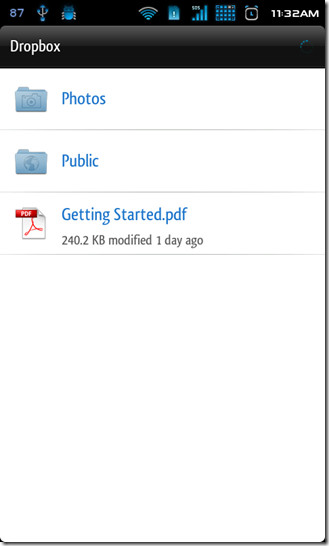
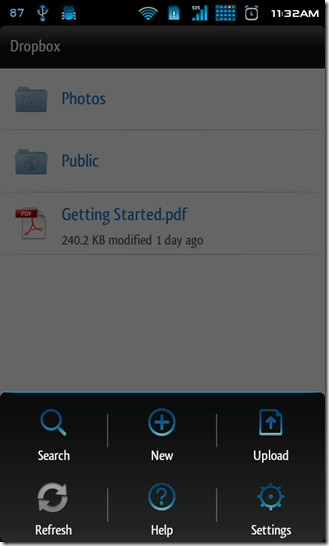
เมื่อคุณมีบัญชีสำหรับการตั้งค่า Dropbox แล้วให้ตั้งค่าตั้งค่าแอพด้วยบัญชีเดียวกันบนอุปกรณ์อื่นและตอนนี้คุณควรจะสามารถเข้าถึงระบบคลาวด์ Dropbox จากอุปกรณ์ทั้งสองของคุณ หากต้องการเพิ่มไฟล์ใหม่ไปยังคลาวด์ของคุณให้กดปุ่ม เมนู บนอุปกรณ์ของคุณแล้วแตะ ใหม่. คุณจะถูกขอให้สร้างไฟล์ใหม่ประเภทใดดังนั้นเลือกหนึ่งไฟล์ ตัวอย่างเช่นหากคุณแตะ ภาพ คุณจะถูกนำไปที่แอพกล้อง ถ่ายรูปและมันจะถูกอัพโหลดไปยัง Dropbox ของคุณโดยอัตโนมัติ ตอนนี้คุณสามารถเข้าถึงไฟล์ได้จากทั้งอุปกรณ์ของคุณ
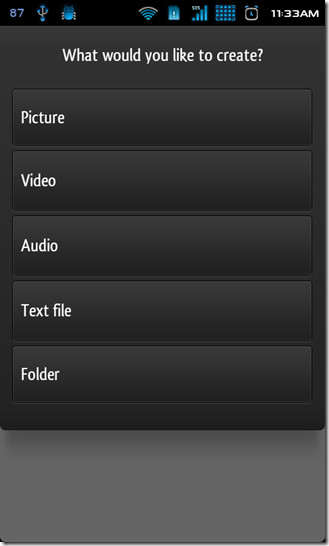
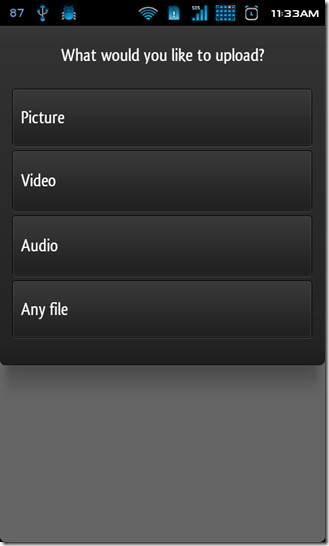
Dropbox ยังให้คุณอัปโหลดไฟล์ที่มีอยู่จากอุปกรณ์ของคุณ แตะที่ ที่อัพโหลด เพื่อเปิดเมนูขอให้คุณเลือกประเภทไฟล์ที่คุณต้องการอัปโหลด คุณสามารถเลือก ใด ไฟล์ เพื่ออัปโหลดไฟล์ APK ไฟล์ข้อความหรืออะไรก็ตามที่คุณรู้สึก
ดาวน์โหลด Dropbox สำหรับ Android
การแชร์เว็บกับผู้เชี่ยวชาญไฟล์
การมีการเข้าถึง FTP บนอุปกรณ์ Android คือเป็นไปได้ผ่านพีซี แต่น่าเสียดายที่คุณไม่สามารถเข้าถึงเซิร์ฟเวอร์ FTP ผ่านอุปกรณ์ Android อย่างไรก็ตามมีตัวสำรวจไฟล์ที่อนุญาตให้ใช้เนื้อหาเว็บของอุปกรณ์ร่วมกันโดยใช้ HTTP
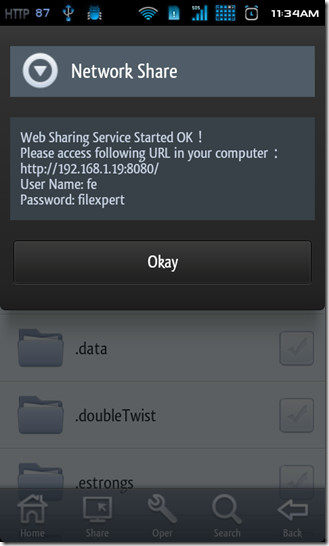
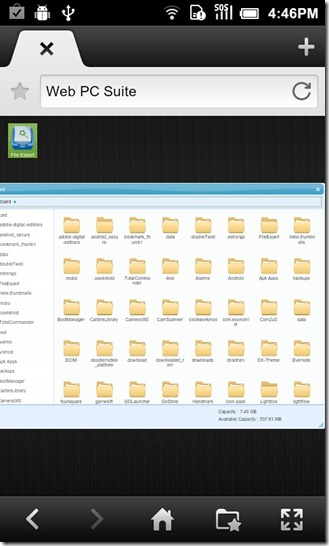
เพื่อจุดประสงค์นี้เราใช้ File Expert ซึ่งเป็นหนึ่งในคุณลักษณะส่วนใหญ่ที่อุดมไปด้วยสำรวจไฟล์ฟรีใน Android Market ในขณะนี้ แอพนี้ยังรองรับการแชร์ผ่านเซิร์ฟเวอร์ FTP และเซิร์ฟเวอร์ Bluetooth OBEX FTP การใช้คุณสมบัติการแชร์ HTTP ของ File Expert นั้นง่ายมาก สิ่งที่คุณต้องทำคือเรียกใช้ File Expert และกดปุ่ม หุ้น ปุ่ม ที่ด้านล่างของหน้าจอ การทำเช่นนั้นจะแสดงรายการตัวเลือกที่คุณมีสำหรับแบ่งปันเนื้อหาในโทรศัพท์ของคุณ เลือก ทำให้สามารถ การแชร์ผ่านเว็บ เพื่อดูข้อความป๊อปอัปคล้ายกับภาพหน้าจอด้านบนทางซ้าย
หากต้องการเข้าถึงข้อมูลให้ป้อน URL ที่แสดงในเว็บเบราว์เซอร์ของอุปกรณ์ที่สองและคุณควรเข้าถึงเนื้อหาของอุปกรณ์แรกของคุณ มันง่ายมาก
ดาวน์โหลดไฟล์ผู้เชี่ยวชาญ
ซิงค์อัตโนมัติด้วย Dropsync
หากคุณได้ลิ้มลองข้อมูลการซื้อขายระหว่างสองของอุปกรณ์ Android ของคุณและต้องการบางสิ่งอัตโนมัติที่ไม่ต้องการให้คุณถ่ายโอนทุกอย่างด้วยตนเองเราอาจมีวิธีแก้ปัญหาสำหรับคุณ (โซลูชันฟรี) โซลูชันนี้ใกล้เคียงกับ 'การซิงค์' ข้อมูลอัตโนมัติระหว่างอุปกรณ์สองเครื่องที่คุณจะได้รับ
เข้าสู่ Dropsyncแอพฟรีหนึ่งแอพที่ให้คุณเลือกได้โฟลเดอร์ที่คุณต้องการซิงค์กับ Dropbox ของคุณ ใช่ Dropsync ใช้บัญชี Dropbox ของคุณ คุณขออะไรกับ Dropsync สำหรับแอปหนึ่งมี 2 รุ่นหนึ่งแบบจ่ายเงินและฟรีหนึ่งรายการ รุ่นฟรีในขณะที่ช่วยให้การซิงค์อัตโนมัติเพียงช่วยให้คุณทำได้โดยการตั้งค่าตารางเวลา นอกจากนี้คุณยังถูก จำกัด เพียงหนึ่งโฟลเดอร์ต่อครั้ง เพื่อให้เป็นอิสระจากข้อ จำกัด เหล่านี้คุณสามารถซื้อรุ่น Pro ได้ แต่หากคุณใช้จ่ายไม่กี่เหรียญในเรื่องนั้นอาจทำได้เช่นกันสำหรับ Titanium Media Sync. ในขณะที่แอพนั้นคุ้มค่าทุกเพนนีหากความต้องการการซิงค์ของคุณนั้นไม่ดีและซับซ้อนคุณสามารถเอาตัวรอดได้ด้วยแอพ Dropsync ฟรี
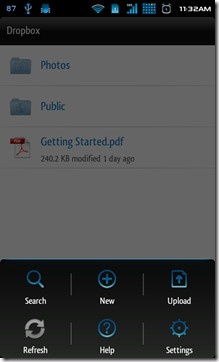
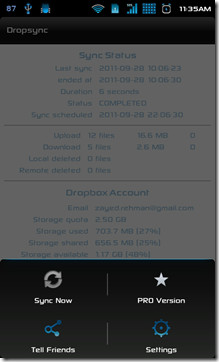
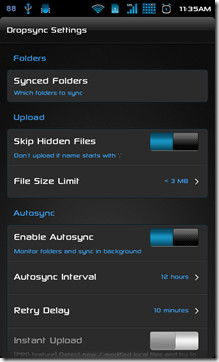
สำหรับข้อมูลเพิ่มเติมเกี่ยวกับ Drop Sync และวิธีใช้โปรดดูโพสต์ของเราที่ชื่อว่า Dropsync สำหรับ Android ให้การซิงค์สองทางที่แท้จริงระหว่างการ์ด SD และ Dropbox
ดาวน์โหลด Dropsync
ซิงค์บันทึกย่อด้วย Evernote
หากคุณเป็นคนที่มีระเบียบและชอบทำบันทึกสิ่งสำคัญโดยเฉพาะถ้าคุณเป็นเจ้าของอุปกรณ์ Android สองเครื่อง Evernote คือทุกสิ่งที่คุณต้องการ ในขณะที่โพสต์นั้นหมายถึงการซิงค์ที่อยู่ในอุปกรณ์ Android สองเครื่องและนั่นคือสิ่งที่เราจะพยายามคุณควรรู้ว่า Evernote จะซิงค์ในแพลตฟอร์มที่แตกต่างกันเช่นกัน Evernote เป็นหนึ่งในโน้ตที่ใช้งานได้ดีที่สุดที่คุณจะเจอและเป็นแอพฟรี ด้วยความสามารถในการซิงค์บันทึกย่อของคุณในระบบปฏิบัติการที่รองรับทั้งหมดรวมถึง Windows และ Mac Evernote สำหรับ Android จะช่วยให้คุณเพิ่มรูปภาพเสียงและมอบเครื่องมือการจัดรูปแบบข้อความที่หลากหลาย ข้อกำหนดเพียงอย่างเดียวในการซิงค์กับอุปกรณ์หลายเครื่องคือคุณใช้บัญชีเดียวกันกับอุปกรณ์เหล่านั้น
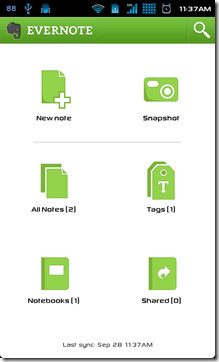
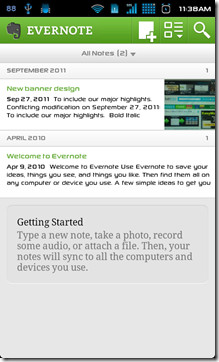
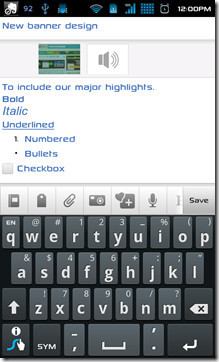
เมื่อติดตั้ง Evernote แล้วและคุณได้ลงชื่อเข้าใช้ให้เลือก บันทึกใหม่ หากต้องการเพิ่มบันทึกใหม่หรือดูบันทึกย่อที่มีอยู่ตรงไปที่ หมายเหตุทั้งหมด. นอกจากนี้คุณยังมีตัวเลือกในการเพิ่มที่ตั้งปัจจุบันของคุณไปยังแต่ละโน้ตโดยอัตโนมัติหรือคุณสามารถเลือกได้ด้วยตนเองตามที่เห็นในภาพหน้าจอด้านล่าง กดปุ่ม เมนู บนอุปกรณ์ของคุณเมื่อเพิ่มบันทึกใหม่แล้วแตะ ตั้งค่าตำแหน่ง และให้ GPS กำหนดตำแหน่งของคุณหรือลากหมุดไปยังตำแหน่งที่คุณเลือก
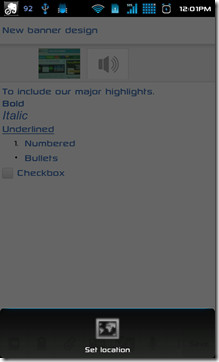
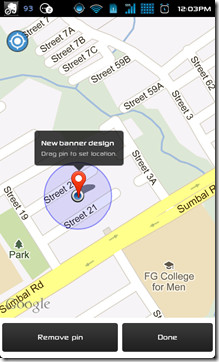
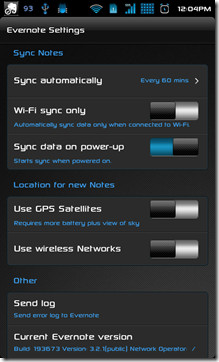
เมื่อคุณทำบันทึกย่อเสร็จให้กดปุ่มบันทึกปุ่มบนอุปกรณ์ของคุณและบันทึกย่อจะถูกอัปโหลดไปยังเซิร์ฟเวอร์ Evernote ตอนนี้ถ้าคุณได้ติดตั้ง Evernote ด้วยบัญชีเดียวกันบนอุปกรณ์อื่นแล้วโน้ตจะปรากฏที่นั่นโดยอัตโนมัติเช่นกัน คุณสามารถดูได้ในภาพด้านล่าง
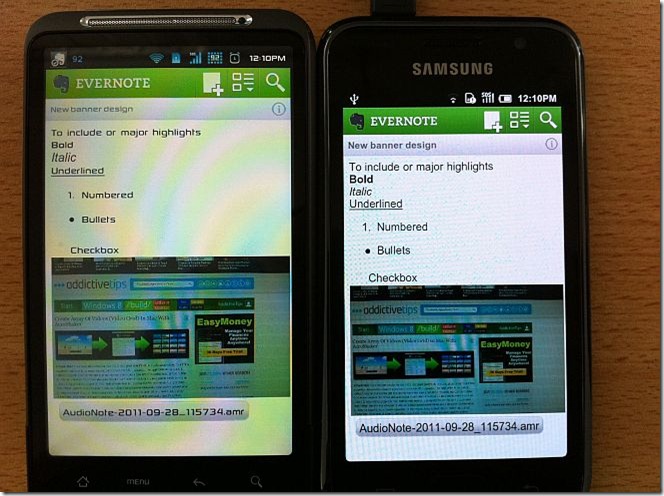
ดาวน์โหลด Evernote สำหรับ Android
นี่เป็นการสรุปว่าเราพยายามช่วยเหลือผู้ใช้งานให้ตรงกันอุปกรณ์ Android ของพวกเขาโดยไม่ประสบปัญหาในการติดตั้งการ์ด SD บนคอมพิวเตอร์และอื่น ๆ หากมีแอพหรือวิธีการที่คุณพบว่ามีค่าสำหรับการซิงค์ข้อมูลระหว่างอุปกรณ์ Android สองเครื่องโปรดแชร์กับเราในส่วนความคิดเห็นด้านล่าง












ความคิดเห็น